Frage
Problem: Wie behebt man den Fehler „Leider wurde der Paketzugriffshelfer gestoppt“?
Hallo. Ich kann keine meiner Apps öffnen, da der Fehler „Package Access Helper wurde leider gestoppt“ angezeigt wird. Könnten Sie mir helfen, es zu beheben?
Gelöste Antwort
Der Fehler „Leider wurde der Package Access Helper gestoppt“ ist ein häufiges Problem, das auftreten kann, wenn der Benutzer versucht, eine bestimmte Anwendung zu öffnen, die Package Access Helper erfordert
[1]. Dieses Problem ist nur mit Android-Geräten verbunden, einschließlich Nexus, Samsung usw.Leider kann die Warnung „Paketzugriffshilfe wurde leider gestoppt“ Sie nicht nur für die Verwendung blockieren und Aktualisieren der vorhandenen Apps, aber verhindern Sie auch deren Download aus dem Android Play Store über W-lan[2]. Außerdem berichten Benutzer, dass sie aufgrund dieses Problems das App-Menü in den Einstellungen nicht öffnen können.
Leider, aber derzeit haben die Experten keine zuverlässige Erklärung, warum Benutzer auf Android-Telefonen weiterhin den Fehler „Leider wurde der Paketzugriffshelfer gestoppt“ erhalten. Es ist jedoch offensichtlich, dass entweder das Smartphone durch ein erfolgloses Update beschädigt wurde oder es erhebliche Probleme mit dem WLAN gibt.
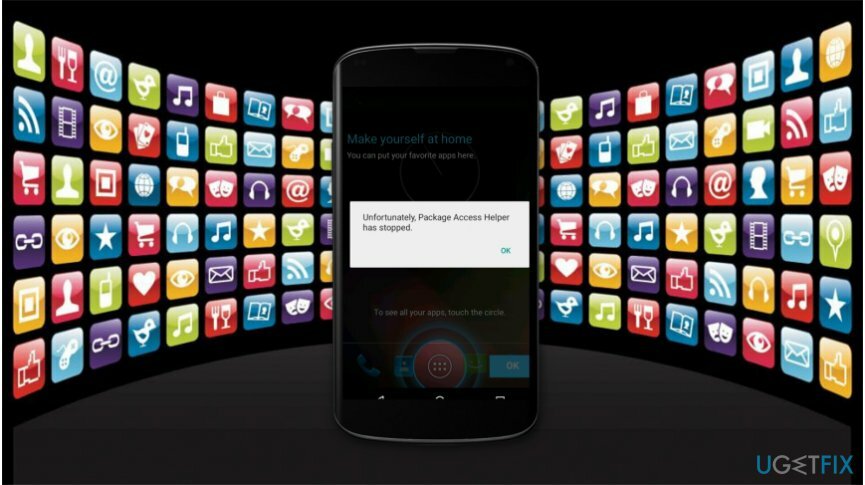
Einige IT-Experten argumentieren jedoch, dass der Fehler „Package Access Helper hat gestoppt“ möglicherweise angezeigt wird, wenn die Anwendung den Arbeitsspeicher überschreitet[3] Nutzung am Telefon. Auch wenn die Ursache dieses Problems nicht bestätigt werden kann, können Sie mehrere Schritte unternehmen, bevor Sie sich an den Smartphone-Techniker wenden.
Die Liste der Möglichkeiten zur Behebung des Fehlers „Leider wurde der Paketzugriffshelfer gestoppt“
Um ein beschädigtes System zu reparieren, müssen Sie die lizenzierte Version von. erwerben Reimage Reimage.
Im Folgenden finden Sie Möglichkeiten zur Behebung des Fehlers „Leider wurde der Package Access Helper gestoppt“ auf Android. Da es schwierig ist, die Ursache des Problems zu bestimmen, empfehlen wir Ihnen, alle vorgestellten Methoden auszuprobieren. Auf diese Weise erhöhen Sie die Möglichkeit einer erfolgreichen Fehlerbeseitigung.
Methode 1. Setzen Sie Ihr Telefon auf den Werkszustand zurück
Um ein beschädigtes System zu reparieren, müssen Sie die lizenzierte Version von. erwerben Reimage Reimage.
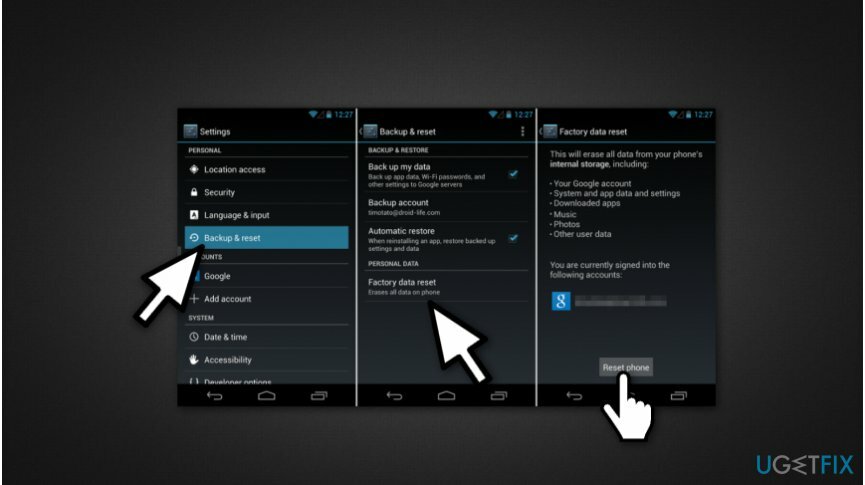
- Gehen Sie zum Einstellungsmenü;
- Scrollen Sie nach unten, bis Sie Backup&Reset finden und klicken Sie darauf;
- Wählen Sie Zurücksetzen auf Werkseinstellungen;
- Drücken Sie auf Telefon zurücksetzen.
Methode 2. Aktualisieren Sie die Software Ihres Smartphones
Um ein beschädigtes System zu reparieren, müssen Sie die lizenzierte Version von. erwerben Reimage Reimage.
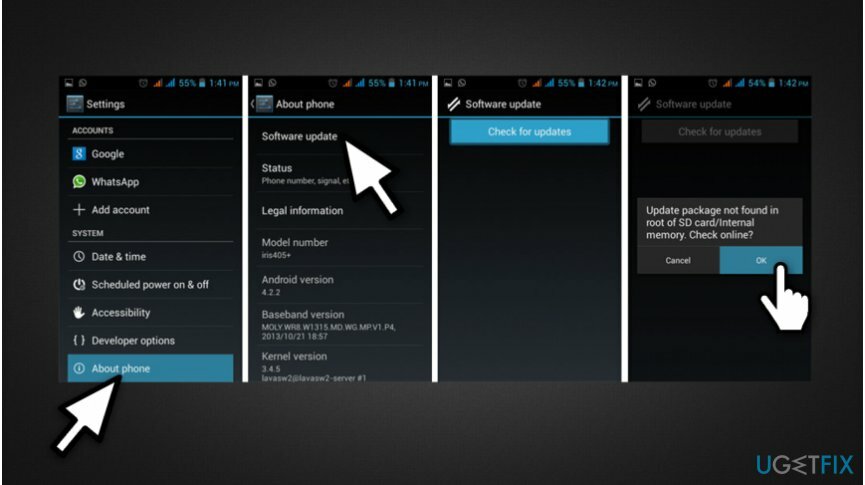
- Einstellungsmenü öffnen;
- Suchen Sie nach dem Abschnitt Über das Telefon und klicken Sie darauf.
- Wählen Sie Software-Update;
- Drücken Sie auf Nach Updates suchen;
- Wenn das Update nicht gefunden wird, stimmen Sie zu, es online zu überprüfen, indem Sie auf OK klicken.
- Installieren Sie das Software-Update.
Methode 3. Cache von Anwendungen löschen, die sich nicht öffnen lassen
Um ein beschädigtes System zu reparieren, müssen Sie die lizenzierte Version von. erwerben Reimage Reimage.
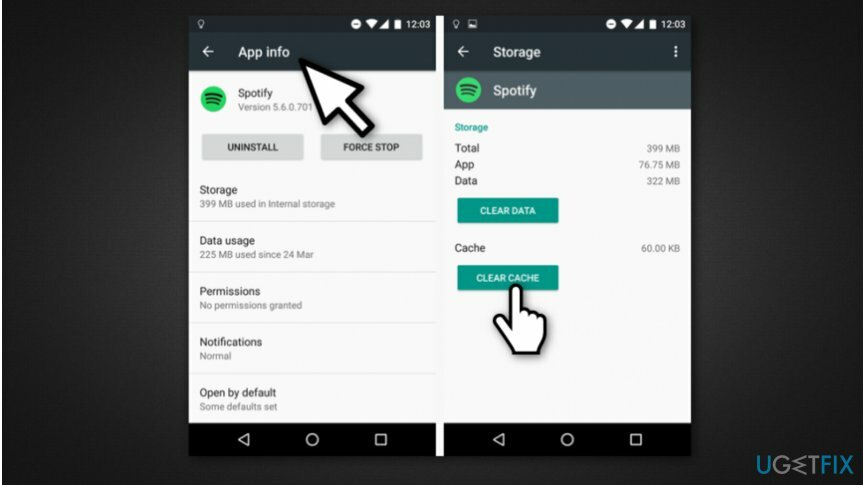
- Navigieren Sie zum Einstellungsmenü;
- Öffnen Sie die Anwendung und drücken Sie auf Anwendung verwalten;
- Gehen Sie zu Heruntergeladen oder suchen Sie die Anwendung, die die Fehlermeldung anzeigt;
- Wählen Sie es aus und klicken Sie auf Cache leeren.
Methode 4. Flashen Sie das Fabrik-Image
Um ein beschädigtes System zu reparieren, müssen Sie die lizenzierte Version von. erwerben Reimage Reimage.
Wenn keine der oben genannten Möglichkeiten geholfen hat, müssen Sie sich möglicherweise an Ihren Dienstanbieter oder einen zertifizierten IT-Techniker wenden. Das Flashen des Werksabbilds ist ein kompliziertes Verfahren, kann jedoch helfen, den Fehler „Leider wurde der Paketzugriffshelfer gestoppt“ auf Android zu beheben.
Repariere deine Fehler automatisch
Das Team von ugetfix.com versucht sein Bestes zu tun, um den Benutzern zu helfen, die besten Lösungen zur Beseitigung ihrer Fehler zu finden. Wenn Sie sich nicht mit manuellen Reparaturtechniken abmühen möchten, verwenden Sie bitte die automatische Software. Alle empfohlenen Produkte wurden von unseren Fachleuten getestet und freigegeben. Tools, mit denen Sie Ihren Fehler beheben können, sind unten aufgeführt:
Angebot
mach es jetzt!
Fix herunterladenGlück
Garantie
mach es jetzt!
Fix herunterladenGlück
Garantie
Wenn Sie Ihren Fehler mit Reimage nicht beheben konnten, wenden Sie sich an unser Support-Team. Bitte teilen Sie uns alle Details mit, die wir Ihrer Meinung nach über Ihr Problem wissen sollten.
Dieser patentierte Reparaturprozess verwendet eine Datenbank mit 25 Millionen Komponenten, die jede beschädigte oder fehlende Datei auf dem Computer des Benutzers ersetzen können.
Um ein beschädigtes System zu reparieren, müssen Sie die lizenzierte Version von. erwerben Reimage Tool zum Entfernen von Malware.

Um völlig anonym zu bleiben und den ISP und die Regierung vor Spionage auf dich solltest du anstellen Privater Internetzugang VPN. Es ermöglicht Ihnen, sich völlig anonym mit dem Internet zu verbinden, indem Sie alle Informationen verschlüsseln, Tracker, Werbung sowie schädliche Inhalte verhindern. Am wichtigsten ist, dass Sie die illegalen Überwachungsaktivitäten stoppen, die die NSA und andere Regierungsinstitutionen hinter Ihrem Rücken durchführen.
Während der Nutzung des Computers können jederzeit unvorhergesehene Umstände eintreten: Er kann sich aufgrund eines Stromausfalls abschalten, u. a Blue Screen of Death (BSoD) kann auftreten, oder zufällige Windows-Updates können den Computer beschädigen, wenn Sie einige Zeit weg waren Protokoll. Dadurch können Ihre Schularbeiten, wichtige Dokumente und andere Daten verloren gehen. Zu genesen verlorene Dateien können Sie verwenden Datenwiederherstellung Pro – es durchsucht Kopien von Dateien, die noch auf Ihrer Festplatte verfügbar sind, und ruft sie schnell ab.